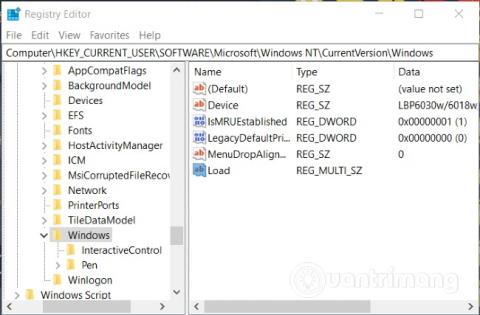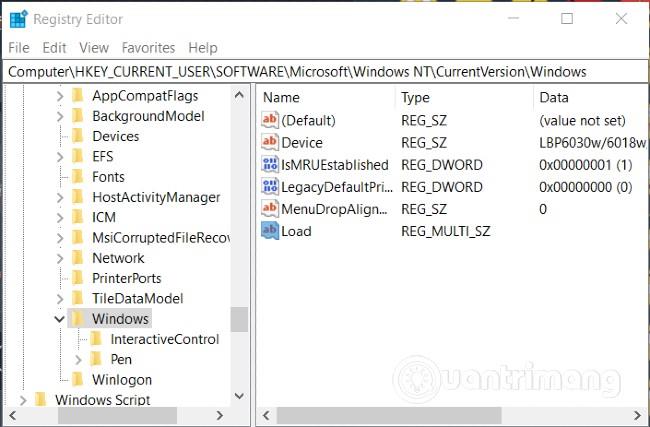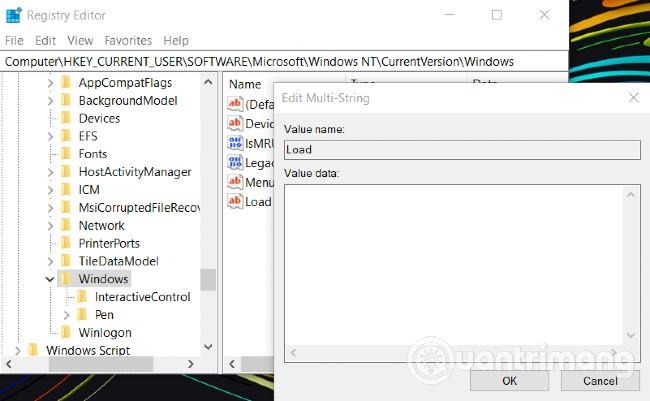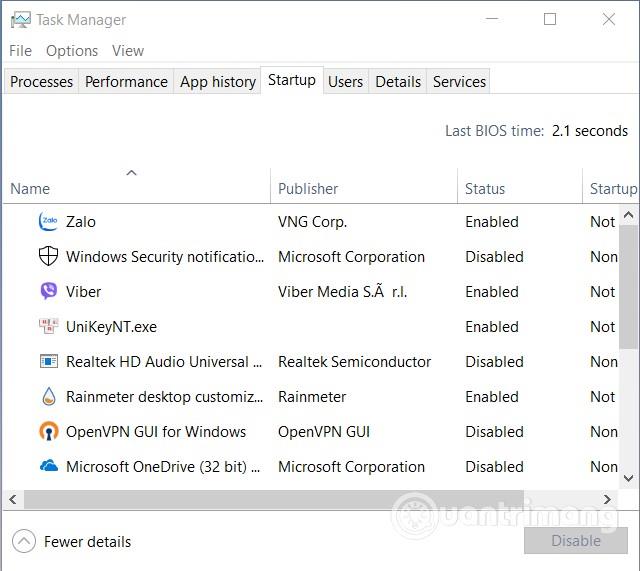Einige Benutzer sind beim Starten eines Windows 10- Computers auf einen Explorer.exe-Fehler mit einem gelben Warndreieck ohne Meldung gestoßen . Dieser Fehler bedeutet, dass der Windows Explorer nicht erfolgreich geladen wurde. Dieser Artikel von Quantrimang zeigt Ihnen, wie Sie ihn beheben können.
Die Ursache für diesen Fehler kann darin liegen, dass einige nicht vorhandene Dateien in der Windows-Registrierung gespeichert sind . Es kann auch auftreten, wenn ein Prozess mit Explorer.exe in Konflikt steht. Hier sind die Schritte, die Sie unternehmen können, um dieses Problem zu beheben:
Schritt 1 : Sichern Sie das Windows 10-System
Schritt 2 : Öffnen Sie den Registrierungseditor , indem Sie die Windows- Taste auf der Tastatur drücken, regedit eingeben und die Eingabetaste drücken
Schritt 3 : Greifen Sie über den folgenden Pfad auf den Ordner zu:
HKEY_CURRENT_USER\SOFTWARE\Microsoft\Windows NT\CurrentVersion\Windows
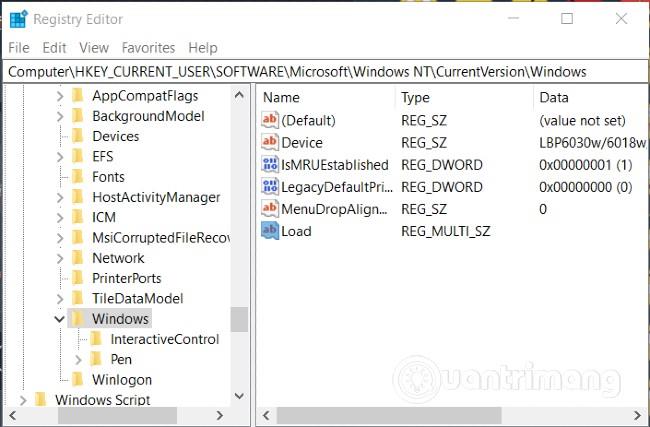
Öffnen Sie die Registry und greifen Sie auf den Ordner gemäß dem oben angegebenen Pfad zu
Schritt 4 : Öffnen Sie den Ladewert , indem Sie zweimal mit der linken Maustaste darauf klicken
Schritt 5 : Löschen Sie alle Werte im Feld „Wertdaten“ und klicken Sie dann auf „OK“ . Wenn Sie den Wert in diesem Feld nicht löschen können, müssen Sie auf die Verwendung von Systemadministratorrechten umsteigen oder Administratorunterstützung anfordern.
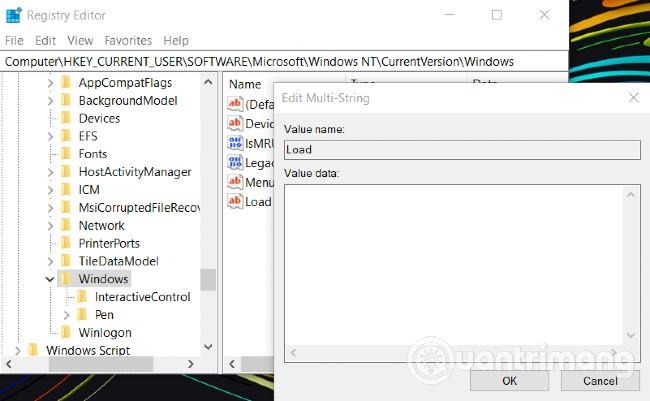
Löschen Sie alles in den Wertdaten des Lastwerts
Schritt 6 : Starten Sie Ihren Windows 10-Computer neu
Sie sollten auch prüfen, ob es Erweiterungen gibt, die den Startvorgang Ihres Computers beeinträchtigen. Oftmals können Shell-Erweiterungen von Drittanbietern dazu führen, dass der Explorer bestimmte Aktionen nicht mehr ausführt.
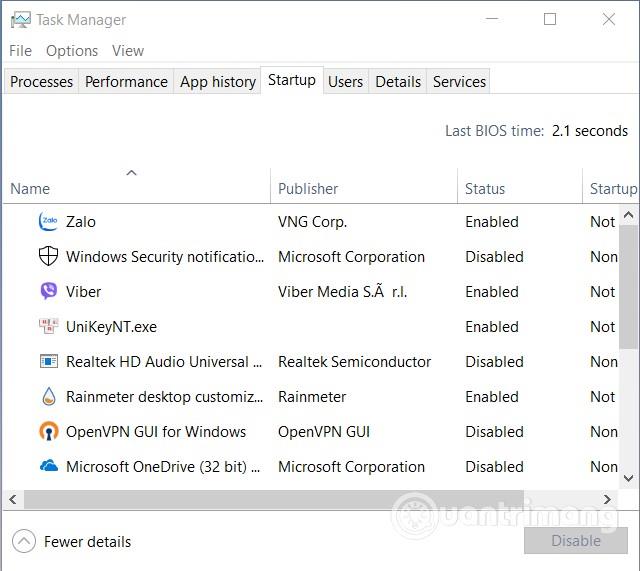
Überprüfen Sie die Anwendungen, die mit Windows 10 gestartet werden, auf der Registerkarte „Start“ des Task-Managers
Sie können dies überprüfen, indem Sie im Task-Manager auf die Registerkarte „Start“ zugreifen . Deaktivieren Sie alle seltsamen Anwendungen, die mit Windows 10 gestartet werden dürfen.
Wenn Ihnen diese Methode immer noch nicht hilft, das Problem zu beheben, lesen Sie bitte die weiteren Tipps zu Explorer.exe in den folgenden Artikeln:
Viel Glück!